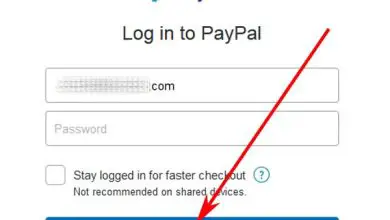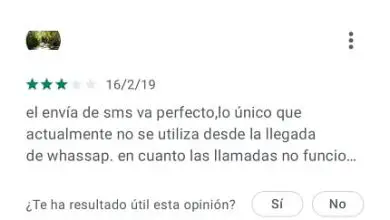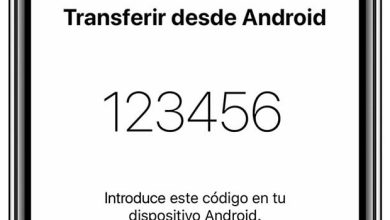Crea un conto PayPal senza carta di credito
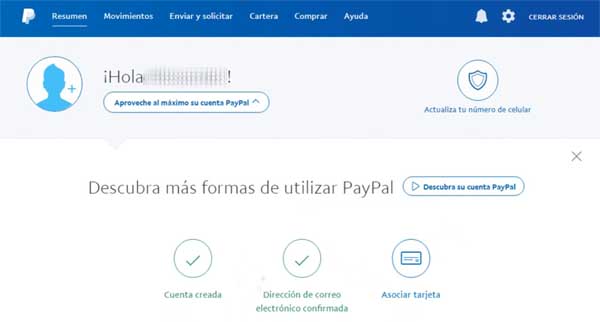

È possibile creare un conto PayPal senza carta di credito? Se ti stai chiedendo questo o stai cercando una soluzione a questo problema, sei nel posto giusto…. Ebbene, in Risorse pratiche.com vogliamo presentarvi il seguente articolo: Creare un conto PayPal senza carta di credito dove viene spiegato, passo dopo passo, come registrarsi a PayPal senza carta di credito o, senza conto corrente e il meglio di tutto, assolutamente gratuito per te in modo che tutti gli interessati possano avere un conto PayPal e utilizzare questo sistema di pagamento online, che è uno dei più utilizzati oggi.
[in primo piano id=»4972″ tag=»div»]
Crea un conto PayPal senza carta di credito | Passaggio 1: accedere all’app mobile Paypal
In primo luogo, devono accedere alla home page ufficiale di PayPal e per farlo hanno fondamentalmente due opzioni web, ma anche l’opzione dell’App per cellulare con cui possono entrare e utilizzare PayPal d’ora in poi. Successivamente, spieghiamo ciascuno di questi.
- Entra in PayPal con il motore di ricerca: in questa opzione, dovranno semplicemente effettuare una ricerca in Google o in un altro motore di ricerca con il nome di questo sistema di pagamento online, chiamato: PayPal e dai risultati caricati, cliccheranno sull’opzione che lo identifica che di solito si trova in prima posizione con questo URL: https://www.paypal.com/es/home
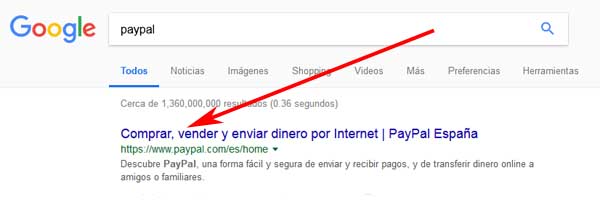
- Inserisci PayPal con l’URL: in quest’altra opzione, devono scrivere nella barra degli indirizzi del browser che utilizzano, l’indirizzo web di PayPal e quello sarebbe il seguente: www.paypal.com dopo, lo caricheranno con un clic in « Entra» o « Vai» del cellulare in modo che possano accedere a PayPal in modo molto più diretto.
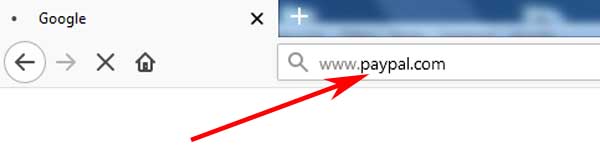
- Accedi a PayPal con l’App: Infine, hai la possibilità di scaricare l’App PayPal per il tuo dispositivo mobile ( App Store – Google Play) e avviare la registrazione quando esegui l’applicazione. Tuttavia, e in prima istanza, si consiglia di creare un account Paypal in versione web da PC o, da cellulare e se lo riterranno necessario o opportuno per la loro comodità, potranno migrare perfettamente al rispettiva App e quindi utilizzare PayPal.
Crea un conto PayPal senza carta di credito | Passaggio 2: conto PayPal personale
Una volta effettuato l’accesso alla home page di PayPal, potrai vedere -con alcune sfumature o differenze a seconda del Paese da cui hai effettuato l’accesso- una pagina divisa tra due opzioni: Personale o Business e quindi qui, sceglierai l’opzione: Personale, dandogli un Click sul pulsante -che, a seconda del paese in cui hanno effettuato l’accesso- può dire: Maggiori informazioni su PayPal per te, Apri conto personale, Registrati gratuitamente, ecc.
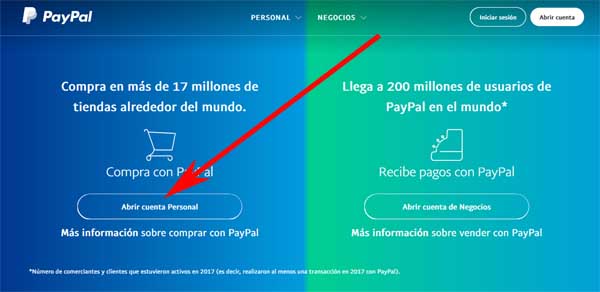
Crea un conto PayPal senza carta di credito | Passaggio 3: personalizzazione dell’account
Cliccando sull’opzione: Personale, arriverai a una nuova pagina PayPal in cui ti verrà chiesto, un po’ più in basso, di raccontare alcune cose su di te in modo che PayPal possa configurare e personalizzare i suoi contenuti e offerte a te e in cosa consiste., nel seguente.
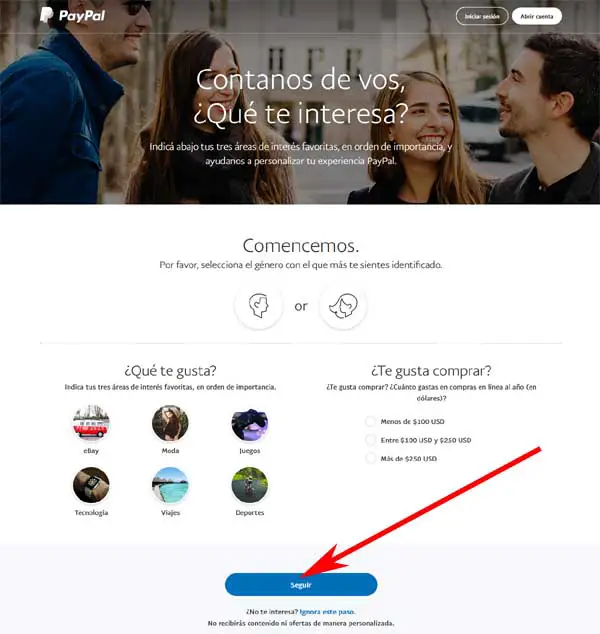
Seleziona il genere: devi premere o contrassegnare l’icona della figura maschile o femminile.
Cosa ti piace? : Verranno evidenziate o premute tre icone che rappresentano le aree di interesse preferite.
Ti piace comprare? : contrassegneranno o cliccheranno sull’opzione che ritengono più adeguata alle spese che possono effettuare online nell’arco di un anno.
Una volta effettuata questa personalizzazione del tuo account, non resta che cliccare sul pulsante che dice: «Continua«. Ora, se lo desiderano, possono saltare perfettamente questa personalizzazione del proprio conto PayPal e per farlo, basterà premere o cliccare sul testo blu che dice: «Ignora questo passaggio» che si trova sotto il pulsante «Continua«.
Crea un conto PayPal senza carta di credito | Passaggio 4: iscriviti a PayPal
Dopo aver completato il passaggio precedente, verrà caricata una nuova pagina PayPal che contiene un modulo di registrazione che deve essere compilato correttamente con le informazioni richieste e che può variare nelle sfumature, a seconda del Paese in cui si accede a PayPal.
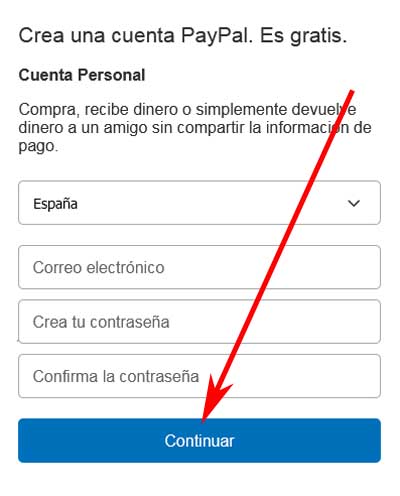
Paese di residenza: in questa casella viene visualizzato il tuo Paese per impostazione predefinita, oppure il Paese determinato dal motore di ricerca utilizzato (ad esempio, se hanno effettuato l’accesso alla Italia tramite Google, verrà visualizzata la Italia). L’importante qui è confermare che il tuo paese è quello corretto oppure, fare clic o toccare il paese che appare in modo che venga visualizzato un menu e puoi scegliere il tuo paese di residenza dall’elenco dei paesi.
Email: in quest’altra casella, devono inserire un’e-mail personale che hanno attualmente attivo (a cui possono accedere) in modo da poterla collegare al proprio conto PayPal. Nel caso in cui non disponi di un’e-mail sicura o formale per questo scopo, ti consigliamo di avere un Hotmail qui o il classico Yahoo! o se lo desideri, un’e-mail in Gmail qui con la quale raggiungerai questo obiettivo.
Crea la tua password – Qui, dovranno inserire una password per il loro conto PayPal. In questa voce si consiglia di creare una password difficile da scoprire da parte di terzi ma, allo stesso tempo, che possa essere ricordata senza problemi per evitare il recupero dell’account (puoi annotarla in un posto sicuro).
Conferma la tua password: in quest’ultima casella, dovranno digitare o copiare esattamente la stessa password che hanno inserito nella casella precedente.
Dopo aver compilato questo modulo con i dati richiesti, devi cliccare o toccare il pulsante che dice: «Continua«.
Crea un conto PayPal senza carta di credito | Passaggio 5: compila un nuovo modulo
Quindi ora apparirà una nuova pagina PayPal che contiene un nuovo modulo che richiede di completarlo per intero e che consiste in quanto segue.
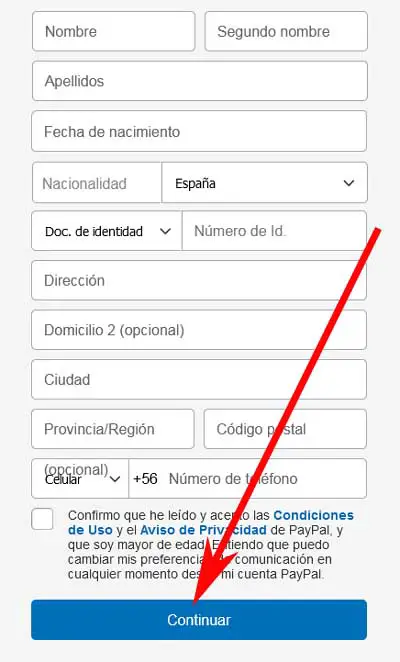
Nome: In questa casella, inserirai fondamentalmente il tuo nome.
Secondo nome: in quest’altra casella, inserirai il tuo secondo nome.
Cognomi: in questa casella devi scrivere i tuoi due cognomi.
Data di nascita: qui devi inserire numericamente la tua data di nascita scrivendo: il giorno, poi il mese ed infine l’anno di nascita.
Nazionalità: qui devono verificare che il paese che appare è quello della loro nazionalità e in caso contrario, cliccheranno sul paese che appare e con esso verrà visualizzato un menu con tutti i paesi e sceglieranno con un clicca, il paese di tua nazionalità in modo che appaia.
Documento di Identità: cliccando su questa opzione apparirà un menu e potrai scegliere tra Documento di Identità, Patente o Passaporto cliccando su uno di essi e successivamente, nella casella adiacente inserirai il Nr.
Indirizzo: in questa casella, scriveranno l’indirizzo in cui vivono o risiedono attualmente.
Indirizzo 2 (facoltativo): in quest’altra casella, puoi opzionalmente inserire un secondo indirizzo se lo ritieni conveniente per la tua sicurezza.
Città: qui entrerai nella città in cui vivi o risiedi attualmente.
Provincia/Regione: qui entreranno nella provincia o nella regione in cui vivono.
CAP: in questa casella devi inserire il CAP specifico della tua città e non di un’altra città o luogo e per scoprire qual è il CAP della tua città, puoi utilizzare il motore di ricerca di Google.
Cellulare (opzionale): in quest’ultima casella, puoi opzionalmente cliccare su Cellulare e scegliere tra l’opzione che dice: Cellulare o Abitazione e successivamente, nella casella successiva inserirai il numero di telefono corrispondente all’opzione che hai scelto in precedenza.
Una volta compilato il modulo con quanto richiesto, è necessario contrassegnare o barrare il quadratino che precede il seguente messaggio: » Confermo di aver letto e di accettare le Condizioni d’uso e l’Informativa sulla privacy di PayPal e di essere maggiorenne. Comprendo che posso modificare le mie preferenze di comunicazione in qualsiasi momento dal mio conto PayPal » e dopo aver fatto tutto questo coscienziosamente, faranno clic sul pulsante che dice: » Continua «.
Crea un conto PayPal senza carta di credito | Passaggio 6: non associare la carta di credito
Dopo aver completato con successo il passaggio precedente, appariranno su una nuova pagina PayPal dove verrà loro chiesto di collegare o associare una carta di credito al conto PayPal che stanno creando. Bene, per saltare questo passaggio e non associare nessuna carta di credito, devi cliccare su un link testuale che dice: Lo farò dopo e che compare sotto il pulsante che dice: «Associa carta«.
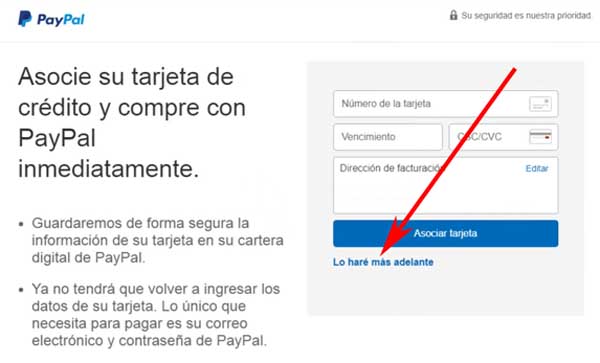
Cliccando sul testo del link precedente si aprirà una sorta di box dove ti verrà chiesto se sei sicuro e per confermare questa azione, cliccherai sul testo del link che dice: Preferisco farlo dopo
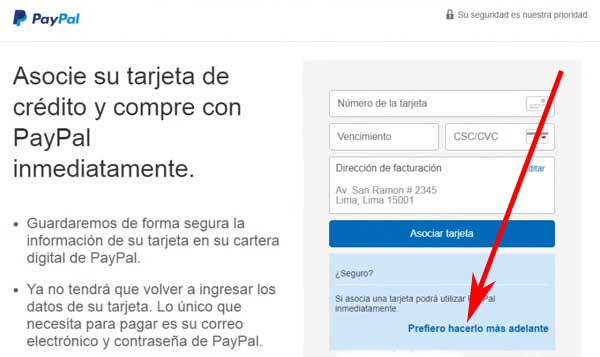
Crea un conto PayPal senza carta di credito | Passaggio 7: conferma l’e-mail
Ehi! Quando si esegue il passaggio precedente, verrà caricata una nuova pagina PayPal in cui vengono accolti e informati su alcuni negozi online in cui PayPal è accettato. Quindi qui, faranno semplicemente clic sul logo PayPal (in alto a sinistra sul PC) per arrivare alla prima pagina.
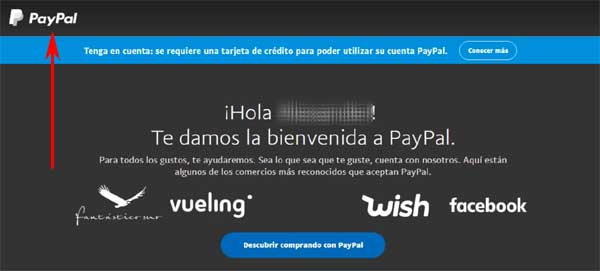
Nella nuova pagina PayPal a cui arrivano, devono fare clic sul pulsante che dice: Il mio conto o se lo desiderano, possono fare clic sul pulsante che dice: Chiudi sessione e successivamente, nella nuova pagina, fare clic sul pulsante che dice: avvia la sessione e accedi con i dati del tuo account.
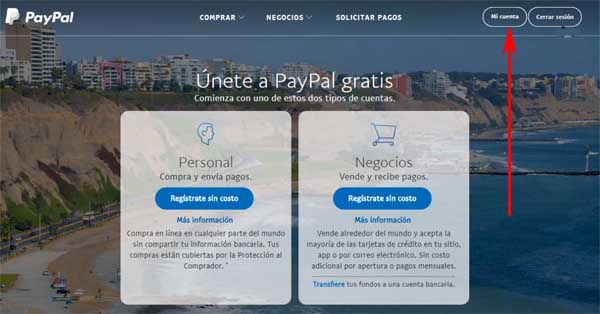
Appariranno nel tuo conto PayPal e quindi qui, devi fare clic sul pulsante che dice: «Conferma la tua email«.
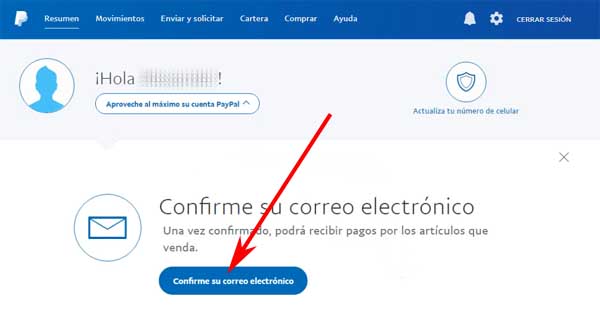
Verrà caricata una nuova pagina PayPal, in cui verranno informati che gli è stato inviato un messaggio con un collegamento alla propria e-mail e che devono esaminarlo per confermare il proprio account.
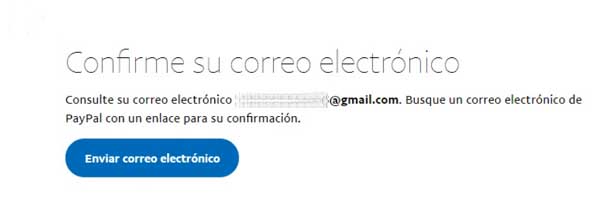
Andranno alla loro e-mail, apriranno il messaggio PayPal e faranno clic sul pulsante che dice: Conferma e-mail
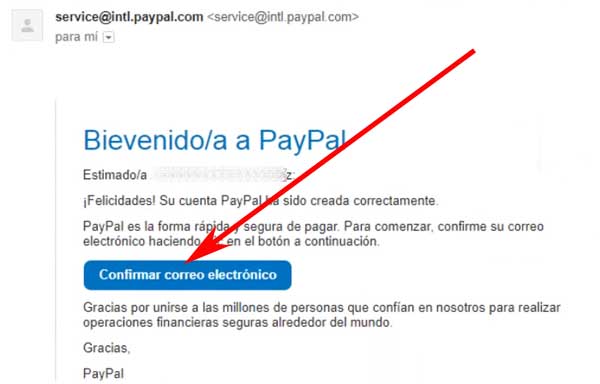
Verrai reindirizzato a una pagina di accesso PayPal e quindi qui, dovrai semplicemente inserire la password del tuo account PayPal nella rispettiva casella e, successivamente, fare clic sul pulsante che dice: «Conferma e-mail«.
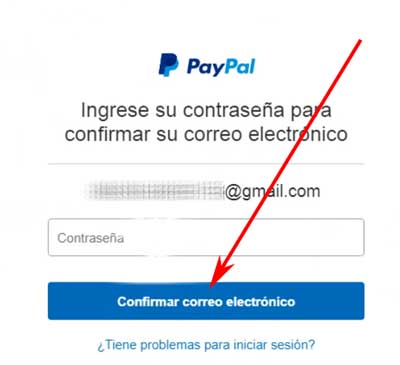
Perfetto! facendo quanto sopra, appariranno direttamente nella prima pagina del tuo conto PayPal e ora dovranno solo usarlo e in futuro, se lo vorranno, potranno aggiungere la carta di credito che offre molte più funzionalità di un conto senza collegare una carta di credito. Pertanto, puoi creare un conto PayPal senza carta di credito e in modo assolutamente gratuito.